Corregir el código de error de Audacity 9999: error inesperado del host

Audacity es un popular programa de grabación y edición de audio utilizado por millones de usuarios en todo el mundo.
Si bien grabar audio con Audacity es una tarea bastante sencilla gracias a la interfaz de usuario intuitiva, el error 9999 a veces puede cortar todo el proceso de raíz.
Este error indica que algo está mal y Audacity no pudo detectar o conectarse al micrófono para iniciar la sesión de grabación de audio.
Se corrigió que Audacity no pudiera encontrar ningún dispositivo de audio.Si está utilizando un micrófono externo, asegúrese de que el micrófono esté correctamente insertado en el puerto de la PC. Alternativamente, cambie a un puerto diferente si la configuración de su ordenador lo admite.
3 métodos para corregir el error Audacity 9999
Verifique su configuración de privacidad
Si no puede usar el micrófono de su ordenador para grabar audio, lo siguiente que debe hacer después de reiniciar su PC es asegurarse de que las aplicaciones de terceros como Audacity puedan acceder y usar su micrófono.
Es importante tener en cuenta que Windows 10 bloquea automáticamente las aplicaciones para que no accedan al micrófono. Como resultado, debe cambiar manualmente la configuración de privacidad del micrófono para permitir que las aplicaciones usen el micrófono.
El sistema operativo también restaura esta configuración a sus valores predeterminados después de instalar las últimas actualizaciones. Por lo tanto, para asegurarse de que Audacity y otras aplicaciones de grabación de audio puedan usar su micrófono, debe habilitar esta función después de cada actualización.
Linux Mint: cómo configurar la resolución de salida- Ir ajustes
- Haga clic en Intimidad
- En el panel izquierdo, desplácese hacia abajo para Permisos de la aplicación
- Para seleccionar Micrófono
- Asegurarse Permitir que las aplicaciones accedan al micrófono está habilitado.

Deshabilitar otras aplicaciones y programas
Si hay otras aplicaciones ejecutándose en segundo plano que pueden estar usando su micrófono, asegúrese de desactivarlas.
Puede hacer esto abriendo el Administrador de tareas. Haga clic en Procesos pestaña, haga clic con el botón derecho en el programa que podría estar usando el micrófono y seleccione Última tarea.
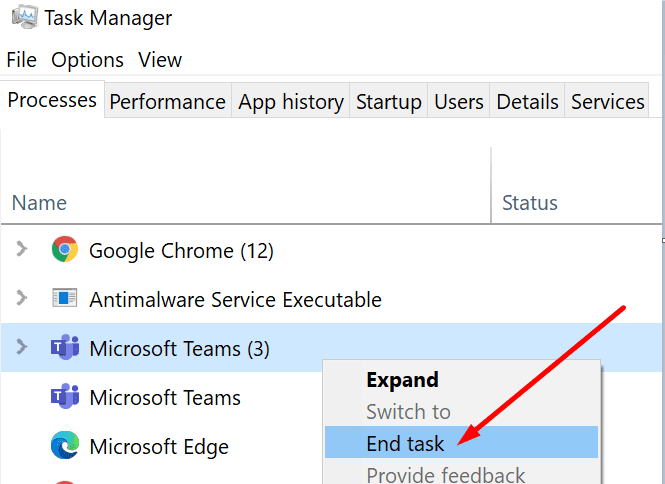
Algunos usuarios han sugerido que Skype o Microsoft Teams pueden estar interfiriendo con Audacity. Por lo tanto, primero puede deshabilitar estos dos programas y verificar si todavía recibe el error 9999.
Cómo permitir que amigos se unan a tu juego a través de DiscordOtros usuarios sugirió su antivirus puede estar bloqueando el acceso de Audacity a su micrófono en un intento por evitar que aplicaciones no confiables escuchen su micrófono.
Por lo tanto, también puede intentar desactivar temporalmente su antivirus. Tenga en cuenta que el uso de esta solución hará que su ordenador sea vulnerable a las amenazas. No olvide volver a habilitar su antivirus inmediatamente después de grabar el archivo de audio.
Limpia tu ordenador
Si no tiene idea de qué programas están intentando usar el micrófono, puede iniciar su ordenador limpiamente.
De esta manera, reinicia Windows 10 utilizando solo un conjunto limitado de controladores y procesos. No habrá herramientas de terceros ejecutándose en segundo plano.
¿Cuál es el archivo JNLP? ¿Cómo abro uno?Para obtener más información sobre cómo realizar un arranque limpio en su ordenador, consulte Qué es un arranque limpio de Windows y cómo hacerlo.
Ejecute Audacity y compruebe si todavía recibe el error 9999. Si la aplicación ahora funciona correctamente, intente identificar qué programa está interfiriendo con su herramienta de grabación de audio.
Si el error persiste, puede desinstalar y reinstalar Audacity. O puede cambiar a otro programa de grabación de audio.
